Verwenden des Hauptmenüs in Dynamics 365 Guides, um eine Aktivität zu starten
Sie können das Hauptmenü in der Microsoft Dynamics 365 Guides HoloLens-App verwenden, um eine Aktivität zu starten, z. B. einen Anruf mit einem Microsoft Teams-Benutzer oder das Öffnen einer Datei oder Anleitung. Nachdem Sie sich bei der App angemeldet haben, schauen Sie einfach auf Ihre Handfläche, um das Hauptmenü zu öffnen, und wählen Sie dann durch direktes Berühren eine Schaltfläche für eine Aktivität aus.
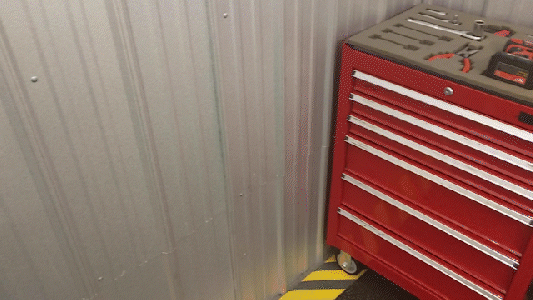
Hinweis
Sie müssen auf Ihre Handfläche schauen, um das Hauptmenü zu öffnen. Wenn Sie Ihre Handfläche zu sich drehen, aber nicht darauf schauen, öffnet sich das Hauptmenü nicht. Dies soll verhindern, dass holografische Bildschirme erscheinen, wenn Sie dies nicht wünschen.
In der folgenden Tabelle werden die einzelnen Schaltflächen des Hauptmenüs beschrieben.
| Schaltfläche | Beschreibung |
|---|---|

|
Wählen Sie eine Anleitung aus, und öffnen Sie sie, oder suchen Sie nach einer Anleitung. |

|
Einen Microsoft Teams-Projektmitarbeiter anrufen. Während eines Anrufs können Sie chatten, Dateien, Bildschirme oder Anmerkungen freigeben und den Anruf aufzeichnen. |

|
Eine OneDrive for Business-Datei öffnen. |

|
Zugriff auf Ihre Profileinstellungen und die Abmeldung. |
Das Hauptmenü aufrufen, wenn Sie eine Aktivität starten oder die Aktivität wechseln möchten
Wenn Sie in einer geschäftigen Umgebung mit komplexen Maschinen arbeiten, müssen Sie die richtigen holografischen Informationen zur Hand haben, die Ihnen bei Ihrer Arbeit zu helfen. Aber Sie müssen auch in der Lage sein, holografische Inhalte schnell zu löschen, um sich auf die anstehende Aufgabe zu konzentrieren. Mit dem Hauptmenü können Sie sehr schnell und einfach auf die benötigten Informationen zugreifen, aber es hilft auch, ein holografisches Durcheinander zu vermeiden, da es Ihnen in Ihrer Umgebung nicht folgt. Wenn Sie beispielsweise einen Anruf tätigen und mit einer Anleitung arbeiten, brauchen Sie sich nicht zu merken, wo sich das Anruffenster befindet – schauen Sie einfach wieder auf Ihre Handfläche, um sich das Hauptmenü anzeigen zu lassen, und wählen Sie dann die Schaltfläche Teams aus.
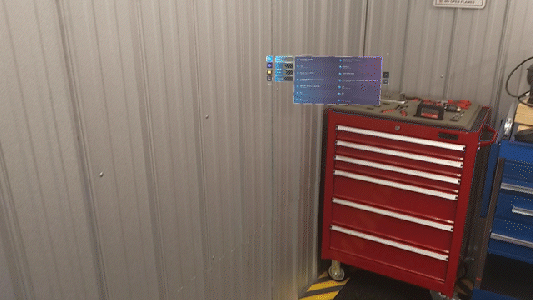
Möchten Sie eine andere Anleitung öffnen? Rufen Sie erneut das Hauptmenü auf, wählen Sie die Schaltfläche Arbeitsaktivität aus, und wählen Sie dann die Anleitung aus, die Sie öffnen möchten.
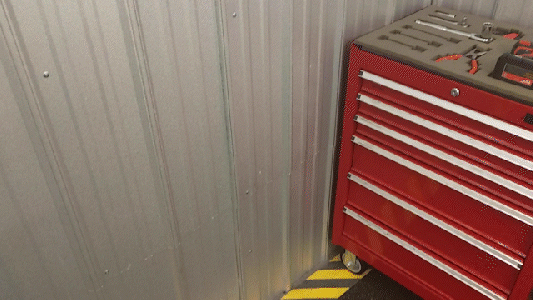
Über das Untermenü der Schaltfläche Arbeitsaktivität können Sie die Ansicht der Aktivitätsinhalte filtern (Alle oder Aktuell).
Wenn das Hauptmenü geöffnet ist, können Sie es mit Ihren Händen an die gewünschte Stelle bewegen (oder drehen).
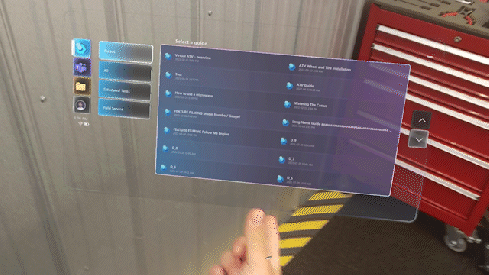
Wann „Berühren“ und wann „Anvisieren“ in Dynamics 365 Guides sinnvoll ist
Die folgende Tabelle fasst zusammen, wann Sie direktes Berühren und wann Sie Anvisieren in der Dynamics 365 Guides HoloLens-App verwenden sollten.
| Bereich | Direktes Berühren oder Anvisieren? |
|---|---|
| Hauptmenü und Untermenüs | Direktes Berühren. Verwenden Sie „Berühren“ für eine der folgenden Aktionen: - Anmelden/Abmelden - Umgebung auswählen - Eine Anleitung finden und öffnen - Einen Anruf starten - Eine Einstellung ändern - Eine Anleitung ausprobieren (Demo) |
| Teams-Aktivitäten | Direktes Berühren |
| Anweisungskarten |
Autoren können je nach Aufgabe eine Kombination aus Anvisieren, in die Luft tippen, Handstrahlen, direktem Berühren oder Sprachbefehlen verwenden. Operatoren können Anvisieren, in die Luft tippen und Sprachbefehle verwenden. |